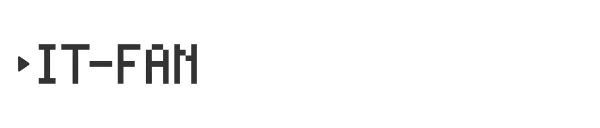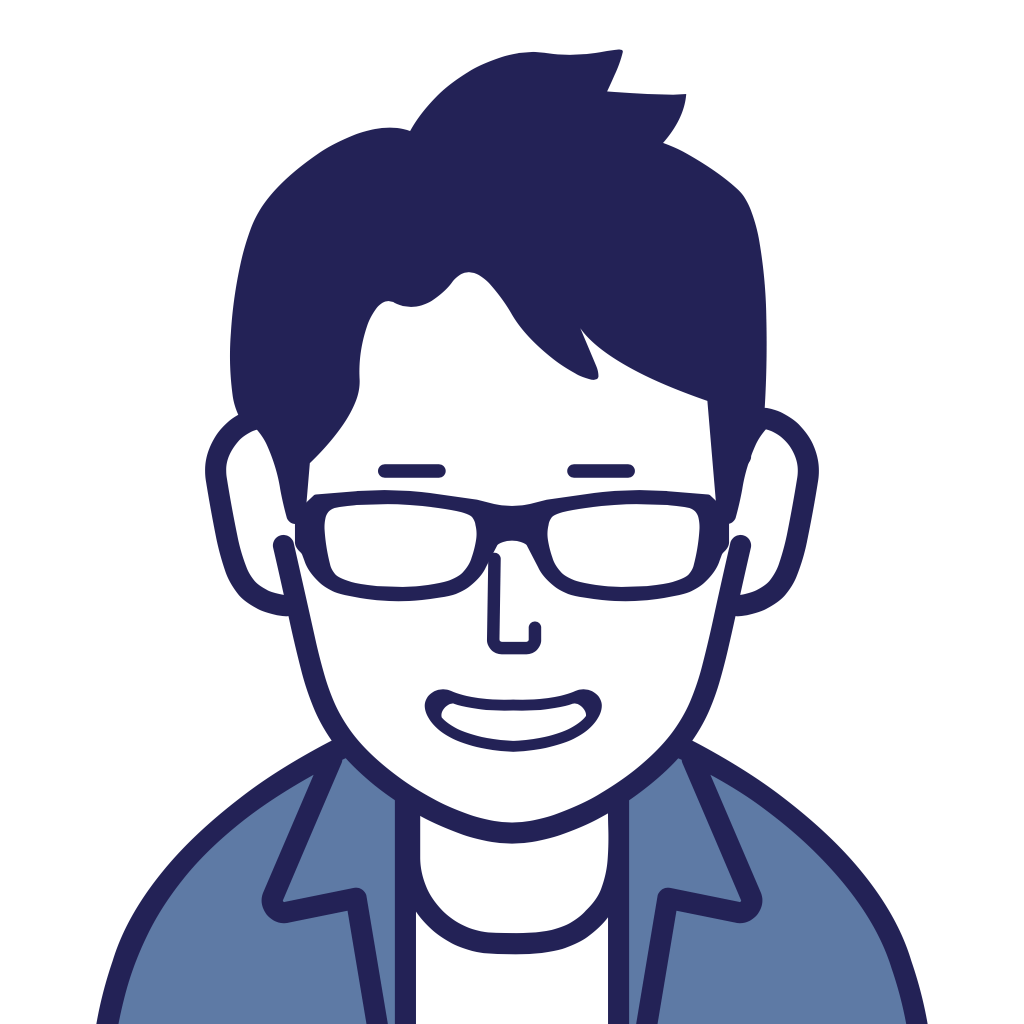6年落ちのPortabook XMC10をUbuntu入れてObsidian専用に使う
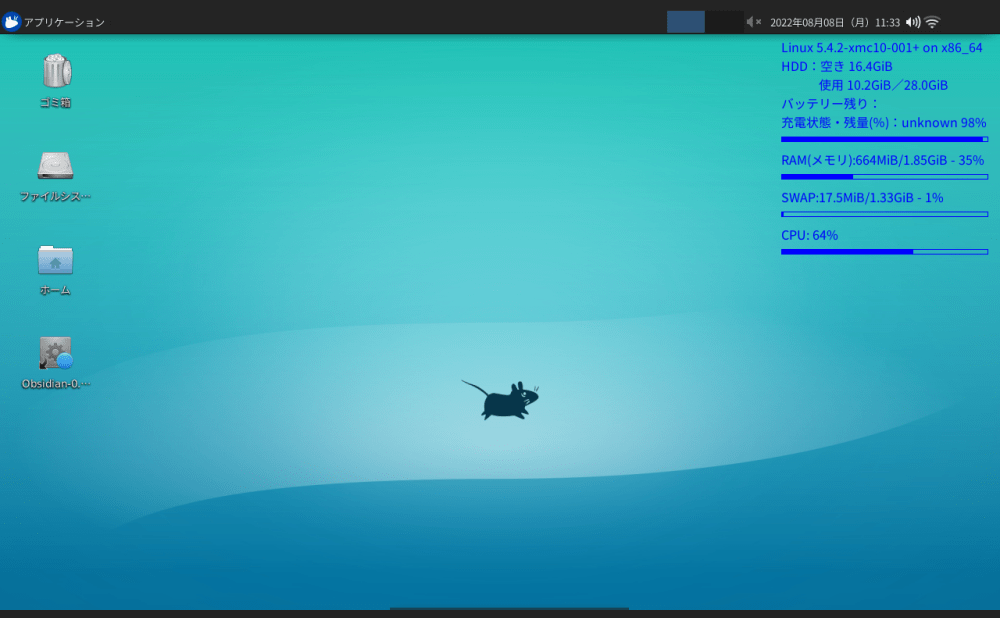
2022年現在、6年前に発売されたポメラの後継機がXMC10が中古で安く手に入ったので、今更ながらテキスト入力マシンとして使いたいと思い、Windows10スターターを削除してUbuntu系をインストールしました。
数は多くはありませんが、ネットではだいぶ以前から動作報告もあったため、安心して取り組めます。
Portabookは、非力なCPUであるATOMが搭載されメモリーも2GBしかないため、軽量なXubuntu、Lubuntuが適していることが分かります。64bit全盛なので、スペック的には32bitがよろしいと思うのですが仕方ありません。
ただ、古いイメージファイルがなかなか見つからなくて困りました。
Xubuntuのサイトではスンナリと見つかりませんでしたので、仕方なくUbuntu 18.04.2をインストールし、その後に日本語の追加パッケージ(Japanese Team)を入れ、軽量なデスクトップ環境であるXfceに入れ替えることでXubuntuに仕立てます
歴代のUbuntuイメージファイルは公式サイトの以下URLからダウンロードできます。
http://old-releases.ubuntu.com/releases/
この記事では、Windows10スターターは削除してディスク全体を使う前提になっています。Windows10スターターを残したい場合は、Windowsの回復ドライブを作成してからおこなってください。
※責任は負えません。
OSのバージョン
当時、UbuntuやXubuntuは18.04で試された方が多く、その後は20.04の事例がありました。ただ、現在ダウンロードできるXubuntu20.04はリビジョンが20.04.4となっており、それだとkernelパニックでインストールできませんでした。同じくJapaneseTeamバージョンのUbuntuは「20.04.1」であってもkernelパニックになってしまいました。(Checking disks : 20%から進まない)
——もしかしたら書き込んだUSBメモリーのエラーかも知れない?!
kernelのバージョンが影響していて、kernel5.4.0や5.4.2ならOKみたいです。
それに音が出ないなどの不具合がいくつもあるのですが、有志による修正パッチが公開されています。これがkernelのバージョンに影響するので、ほぼピンポイントでバージョンは決まってしまいます。
Ubuntu 18.04.2をインストール
最終的に上手くいったのは「ubuntu18.04.2」でした。
USBメモリーに「ubuntu-18.04.2-desktop-amd64.iso」を書き込みブータブルUSBを作成します。
F2キー
Portabookは起動時にF2キーで起動ドライブを選択できます。ここでUEFIIに表示されているUSBメモリーから起動します。

ちなみにESCキーならBIOS画面にそのまま入れます。
install ubuntuが出ない?!
なぜかinstall Ubuntuがgrubメニューに出ない。BIOSでセキュアブートもオフにしたのに・・・。
仕方なく他のバージョンで試すと出た。出た。
同じ環境なのによく分からない。
| OS | メニュー表示 install ubuntu |
| ubuntu-ja-20.04.1-desktop-amd64.iso | × install ubuntu 表示されない |
| ubuntu-20.04.1-desktop-amd64.iso | × install ubuntu 表示されない |
| xubuntu-20.04.4-desktop-amd64.iso | ○ 選択後、インストール途中で止まる |
| ubuntu-18.04.6-desktop-amd64.iso | ○ 選択後、インストール途中で止まる |
| ubuntu-ja-18.04.3-desktop-amd64.iso | ○ 選択後、インストール途中で止まる |
| ubuntu-18.04.2-desktop-amd64.iso | ◎ OK |
ということで、「ubuntu-18.04.2-desktop-amd64.iso」で進めるしかなかった。
18.04.2のダウンロード:http://old-releases.ubuntu.com/releases/18.04.2/
ubuntu 20.04.1でもインストールできたというサイトもありますから個別の状態かも知れません。使用したUSBメモリーも変更したため、USBメモリーのエラーがあった可能性もあります。
BIOSの設定
Portabook xmc10のBIOS画面で、セキュアブートはオフ(disable)にしました。
インストール
 Xubuntu
Xubuntu
インストール自体は、Ubuntuのインストールと何ら変わりませんので、ここでは省略します。
PortabookにはWindows10スターターがインストールされています。Windows環境を必要としないので、ログインすらせずに削除しました。個人的にはWindowsは要らない。
日本語追加パッケージの導入
Ubuntuとしてそのまま使うこともできます。いずれにしても日本語追加パッケージを入れておいて損はないでしょう。
Ubuntu 18.04 LTSの場合:
wget -q https://www.ubuntulinux.jp/ubuntu-ja-archive-keyring.gpg -O- | sudo apt-key add -
wget -q https://www.ubuntulinux.jp/ubuntu-jp-ppa-keyring.gpg -O- | sudo apt-key add -
sudo wget https://www.ubuntulinux.jp/sources.list.d/bionic.list -O /etc/apt/sources.list.d/ubuntu-ja.list
sudo apt update
デスクトップ環境をXfceに変更
このまま使ってもいいのですが、ちょっとモッサリとした動きなので、メモリー使用量も考えてデスクトップ環境にXfceを導入します。
sudo apt install xfce4
修正のkernelを導入する
自分でビルドするのもパッチを充てるのもちょっと難しいです。慣れている方はどうぞ。
参考:https://mongonta.com/howtoinstall-ubuntu1804-to-portabook-part2/
不具合を解消するPatchは他にもあります。
次のサイトの手順では、パッチが充ててあるkernelをカスタムに入れ替える形です。(だけど解消していない?)
参考:https://github.com/z80oolong/linux-kernel-mainline/releases
$ sudo -s
# dpkg -i ./linux-image-5.4.2-xmc10-001+_20200116_amd64.deb
# dpkg -i ./linux-headers-5.4.2-xmc10-001+_20200116_amd64.deb
# dpkg -i ./linux-source-5.4.2-xmc10-001+_20200116_all.deb
不具合
- Bluetoothアダプタは認識できない
- サウンドが鳴らない
- サスペンドからの復帰でフリーズ
- 入力できないキーがある
2はカスタムkernelにしてもサウンド設定で落ちたりして音は出ないまま(?)PulseAudioサーバー接続に失敗する・・・。
3はサスペンドさせない設定で対処しました。4は入力は出来ている・・・ハズ。
音が出た!
こちらが参考に・・・、というかそのまま同じに設定して音が出るようになりました。感謝。
アップグレードしないで使う
不具合の修正パッチは、kernelのバージョンに影響します。そのためkernelのバージョンがアップしないように、18.04よりアップグレードさせない方が良いでしょう。
システムに20.04LTSへアップグレードを促されますが、あくまでもソフトウェアのアップデートに留めて18.04.2のまま使うことをオススメします。
 リソースモニター
リソースモニター
テキスト専用のデバイスにする
使いたかったのはテキスト入力専用マシンですから、お気に入りのテキストツールである「Obsidian」をインストールしました。
Obsidianは、Appimage版やFlatpak版などがあります。
今回はAppimage版を導入してみました。実行権限を与えて実行するだけです。
今でも使えるPortabookだが
デスクトップ環境をXfceにすれば、かなり軽快に動作します。OSのインストール以外に、カスタムkernelに変更して、音が出るように設定を施しました。これでおおよその不具合は無くなります。
いかんせん情報が古い物しかなく、適当なOSイメージファイルを探すのも一苦労でした。適応するOSとkernelのバージョンも微妙です。
テキスト主体であれば、素直に新しくリリースされた(2022年7月29日発売)ポメラDM250がイイ。相変わらず価格設定は高いけど。